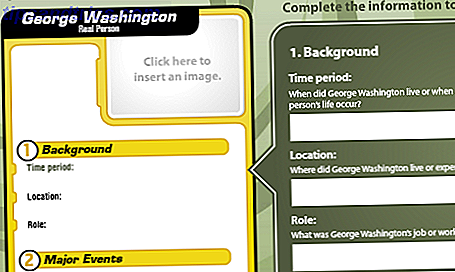Den Universal Serial Bus (USB) Hvad er USB Type-C? Hvad er USB Type-C? Åh, USB-stikket. Det er så allestedsnærværende nu som det er berygtet for aldrig at være i stand til at blive tilsluttet rigtigt første gang. Read More er det dobbeltside sværd, der revolutionerede måden vi interagerer med vores enheder. Dens plug and play-natur har gjort det nemt at overføre data mellem enheder. USB-sticks er dog ikke uden deres fejl. De blev hurtigt mediet til at inficere hele netværk med vira og malware.

Indtast USB Kill-enheden, som helt kan stege din USB-port eller ødelægge dit bundkort. Det opnår dette ved at oplade kondensatorerne fra USB-porten og sprænge den brutale spænding tilbage til porten. Dette sker flere gange indtil unplugged, eller værten dør.
Lad os se på, hvordan du kan forsøge at afbøde risiciene fra sådanne enheder.
Det grundlæggende
Før vi kommer ind i de finere detaljer er der nogle enkle tommelfingerregler, du kan følge:
- Indsæt ikke USB-drev, du fandt opgivet på gulvet.
- Indsæt ikke USB-drev, der er givet til dig af en tilfældig person.
- Bed betroede personer til at sende dig filer via skyen.
- Indsæt ikke USB-drev Sådan beskytter du dine USB-sticks: 3 nemme måder Sådan beskytter du dine USB-sticks: 3 enkle måder USB-tommelfingerdrivere er små, bærbare og kan nemt tabes. Vi viser dig de nemmeste måder at kodeordbeskytte følsomme filer og mapper på dine flashdrev. Læs mere, der ikke er fra kendte leverandører som Samsung, SanDisk osv.
- Lad ikke din computer være uden tilsyn.
Denne liste skal dække de fleste tilfælde. USB-enhedssikkerhed kan dog stadig forbedres.
Beskyt din BIOS
I tilfælde af at du har en maskine, der skal overlades uovervåget, er adgang til den nævnte maskine relativt enkel. Alt, hvad en person skal gøre, er at oprette et bootbart USB-drev og starte fra drevet til et levende miljø. Dette giver dem adgang til alle ukrypterede filer. I tilfælde af Windows kan du endda tømme brugerens adgangskoder. Adgangskodebeskyttelse af dit grundlæggende input-udgangssystem (BIOS) Sådan indtastes BIOS på din computer Sådan indtaster du BIOS på din computer Inden for BIOS kan du ændre grundlæggende computerindstillinger, som opstartsordren. Den nøjagtige nøgle, du skal strejke, afhænger af din hardware. Vi har lavet en liste over strategier og nøgler til at indtaste ... Læs mere betyder, at en adgangskode skal indtastes, selvom opstartsmulighederne vises.
Kontakt dokumentationen til hardwareproducenten om, hvordan du indtaster BIOS. Generelt gøres det ved gentagne gange at trykke på Delete- tasten, da din computer starter, men det varierer mellem producenter. Indstillingen af adgangskoden skal være under sektionen Sikkerhed i din BIOS.
USBGuard har din ryg
Har du brug for at lade en pc eller server være uden tilsyn? Hvis det er tilfældet, kan du forhindre angreb med et passende navngivet værktøj, USBGuard. Dette er designet til at beskytte mod ondsindede USB-enheder, også kendt som BadUSB. Din USB-enhed er ikke sikker igen, takket være BadUSB. Din USB-enhed er ikke sikker igen, takket være BadUSB Læs mere. Eksempler er USB-enheder, som kan emulere et tastatur og udstede kommandoer til en logget bruger. Disse enheder kan også spoof netværkskort og ændre en computers DNS-indstillinger for at omdirigere trafikken.
USBGuard stopper i det væsentlige uautoriserede USB-enheder ved at implementere grundlæggende blacklisting og whitelisting kapaciteter. Ideelt set ville du ikke tillade nogen USB-enheder undtagen et udvalgte få, som du stoler på. Når du tilslutter en USB-enhed eller hub, scanner USBGuard først enheden. Den ser derefter i rækkefølge på sin konfigurationsfil for at kontrollere om den pågældende enhed er tilladt eller afvist. Det store ved USBGuard er, at det bruger en funktion, der implementeres direkte i Linux-kernen.
Hvis du kører Ubuntu 16.10 eller nyere, kan du installere USBGuard ved at skrive:
sudo apt install usbguard Hvis du er på en af de ældre * buntus, kan du følge instruktionerne på GitHub. Vores eksempel vil følge en simpel tilladelse, som viser, hvordan man autoriserer en enhed med et bestemt id. For at komme i gang med brug:
usbguard generate-policy>rules.conf nano rules.conf Tag et øjeblik til at gennemgå politikken, der er ved at blive tilføjet. Dette trin vil tilføje og godkende alt, der aktuelt er tilsluttet din maskine. Du kan fjerne eller kommentere linjerne for de enheder, du ikke vil godkende.
sudo install -m 0600 -o root -g root rules.conf /etc/usbguard/rules.conf sudo systemctl restart usbguard Sæt det til testen
I øjeblikket vil enhver enhed, du opretter forbindelse til din maskine, ikke fungere, selv om det tilsyneladende er blevet detekteret. IPlug i et USB-drev for at bekræfte dette ved at køre lsusb for at liste alle USB-enheder, der er tilsluttet systemet. Tag mærke til SanDisk id, vi skal bruge dette senere.

Selvom enheden er blevet registreret i Ubuntu, er der intet tegn på, at den bliver monteret Sådan monteres en USB Flash-enhed i Linux og din Raspberry Pi Sådan monteres en USB Flash-enhed i Linux og din Raspberry Pi Lad os se på problemer omkring USB-enheder og SD-kort med populære distroer (vi bruger Ubuntu) og mindre udbredte distroer, såsom Raspberry Pi's Raspbian Jessie operativsystem. Læs mere !

For at tilføje denne enhed til listen over autoriserede enheder, skal du køre følgende:
sudo nano /etc/usbguard/rules.conf Tilføj nu SanDisk-id'en til rules.conf- filen for at indstille den som en af de autoriserede enheder.

Alt det kræver nu er en hurtig genstart af USBGuard-tjenesten:
sudo systemctl restart usbguard Tag nu stikket ud, og tilslut derefter USB-drevet igen. USBGuard kontrollerer rules.conf, genkender id som en tilladt enhed og tillader det at blive brugt.

Umiddelbart bliver din enhed tilgængelig til regelmæssig brug. Dette var en simpel metode til bare at tillade enheden ved dens id . For at blive rigtig specifik kan du tilføje en regel til rules.conf langs disse linjer:
allow 0781:5151 name "SanDisk Corp. Cruzer Micro Flash Drive" serial "0001234567" via-port "1-2" reject via-port "1-2" Ovennævnte regler tillader kun en enhed, der matcher det id, navn, serie kun på en bestemt port. Afvisningsregelen tillader ikke nogen anden enhed, der er tilsluttet den port. Indstillingerne er stort set uendelige, men kan henvises til online.
Fysiske profylaktika
USBGuard vil nok ikke beskytte dig mod den berygtede USB Killer. Så hvad kan du gøre? Hvis du har kontrol over dine USB-porte og stadig skal tilslutte nogle tvivlsomme USB-drev, er der nogle løsninger til rådighed. Prisen på et USB-hub 3 Grunde til, at du har brug for et USB-hub (eller måske du ikke) 3 Grunde til, at du har brug for et USB-hub (eller måske du ikke) Næsten alle enheder bruger i dag USB-porte på en eller anden måde en anden. Som sådan kan et USB-hub vise sig yderst nyttigt for de fleste mennesker. Her er nogle grunde til, at du måske vil have en. Læs mere i forhold til en ny bærbar computer er mikroskopisk. En af de store fordele ved at bruge en så erfaren teknologi er, at tilbehør er bredt tilgængelige og billige. Du kunne få fat i en god branded-en og i stedet for at tilslutte skitserede enheder direkte til din maskine, skal du sætte den ind via USB-huben. Hvis USB-drevet er en USB Killer, vil den steke USB-huben, og din maskine vil være sikker.
En anden løsning på din brug tilfælde kan være USG. Enheden er en hardware firewall, der sidder mellem en mistanke om USB-enhed og din maskine. Den er kompatibel med mus, tastaturer og USB-flashdrev. Det beskytter dig mod BadUSB ved at filtrere den ondsindede aktivitet og passere de data, du har brug for.

Er det ikke denne overkill?
Afhængigt af det miljø, du arbejder i, kan det være tilfældet. Hvis du har råd til ikke at tilslutte en enhed, som du ikke har fuld kontrol over, og du er den eneste person, der har adgang til din maskine, så ville det være det bedste tilfælde. Sølvbeklædningen er, at der udover at folk forsøger at finde måder at gøre skade på, er der også mennesker, der tænker på måder at forhindre den skade på.
Har nogensinde haft nogen dårlige erfaringer med risikable USB-enheder? Hvordan sikrer du dig eller din virksomhed sikker USB-foranstaltninger? Lad os vide i kommentarerne nedenfor!
Billedkreditter: Frantisek Keclik / Shutterstock